使用命令提示符或快捷方式清除剪貼板
已發表: 2019-04-13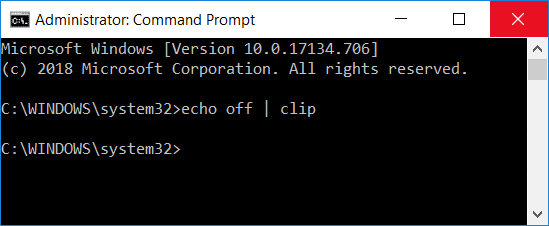
如何在 Windows 10 中清除剪貼板:您可能沒有註意到您每天都在設備上使用剪貼板。 在外行語言中,當您複製或剪切某些內容以粘貼到某處時,它會在 RAM 內存中存儲一小段時間,直到您複製或剪切另一個內容。 現在,如果我們談論剪貼板,您將了解它是什麼以及它是如何工作的。 但是,我們將以更技術性的方式對其進行解釋,以便您更好地理解該術語並按照步驟在 Windows 10 中清除剪貼板。
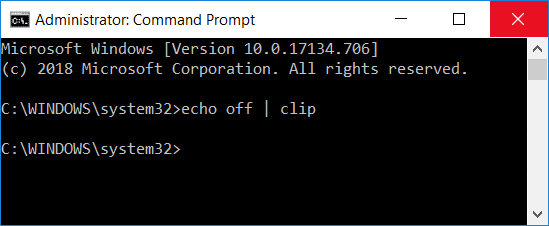
內容
- 什麼是剪貼板?
- 剪貼板如何工作?
- 我們可以看到剪貼板內容嗎?
- 為什麼我們要費心清除剪貼板?
- 在 Windows 10 中使用命令提示符或快捷方式清除剪貼板
- 方法 1 – 使用命令提示符清除剪貼板
- 方法 2 – 創建快捷方式以清除剪貼板
- 在 Windows 10 中為清除剪貼板分配全局熱鍵
- 如何在 Windows 10 1809 中清除剪貼板?
什麼是剪貼板?
剪貼板是 RAM 中的一個特殊區域,用於存儲臨時數據——圖像、文本或其他信息。 此 RAM 部分可供 Windows 上運行的所有程序中的當前會話用戶使用。 使用剪貼板,用戶可以在任何用戶想要的地方輕鬆複製和粘貼信息。
剪貼板如何工作?
當您從系統中復製或剪切某些內容時,它會存儲在剪貼板中,讓您可以將其粘貼到您想要的位置。 此後,它將信息從剪貼板傳輸到您要粘貼的位置。 您需要記住的一點是剪貼板一次只存儲一項。
我們可以看到剪貼板內容嗎?
在以前版本的 Windows 操作系統中,您可以選擇查看剪貼板內容。 最新版本的操作系統沒有這個選項。
但是,如果您仍想查看剪貼板內容,最簡單的方法是粘貼您複製的內容。 如果是文本或圖像,您可以將其粘貼到 Word 文檔中並查看剪貼板內容。
為什麼我們要費心清除剪貼板?
在您的系統上保留剪貼板內容有什麼問題? 大多數人都懶得清除他們的剪貼板。 是否存在與此相關的問題或風險? 例如,如果您使用的公共計算機剛剛複制了一些敏感數據而忘記清除它,那麼以後再次使用該系統的任何人都可以輕鬆竊取您的敏感數據。 不可能嗎? 現在您知道為什麼清除系統剪貼板很重要了。
在 Windows 10 中使用命令提示符或快捷方式清除剪貼板
確保創建一個還原點以防萬一出現問題。
現在我們將從清除剪貼板的說明開始。 我們將遵循一些簡單的方法,可以幫助您立即清除剪貼板。
方法 1 – 使用命令提示符清除剪貼板
1.首先按“ Windows + R ”啟動運行對話框。
2.在命令框中輸入cmd /c echo.|clip
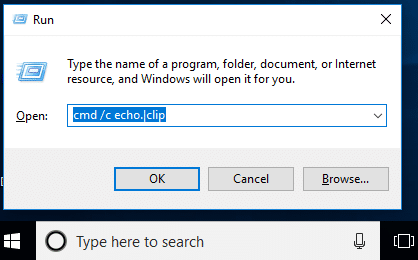
3.按回車,就是這樣。 您的剪貼板現在很清晰。
注意:您想找到另一種簡單的方法嗎? 好的,您可以簡單地從系統中復制其他內容。 假設,如果您複製並粘貼了敏感內容,現在在關閉會話之前,複製任何其他文件或內容,僅此而已。
另一種方法是“重新啟動”您的計算機,因為一旦系統重新啟動,您的剪貼板條目將被自動清除。 此外,如果您按下系統上的打印屏幕(PrtSc)按鈕,它會通過清除您之前的剪貼板條目來截取您的桌面。
方法 2 – 創建快捷方式以清除剪貼板
如果你經常使用清理剪貼板的命令,你不覺得運行它需要時間嗎? 是的,如何創建一個清除剪貼板的快捷方式以便您可以立即使用它,執行此操作的步驟是:
步驟 1 –右鍵單擊桌面並單擊新建,然後從上下文菜單中選擇快捷方式。
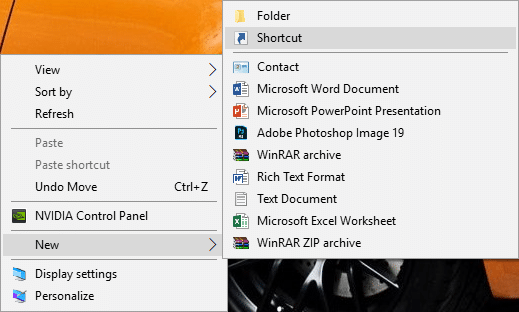

第 2 步 – 在位置項部分,您需要粘貼下面提到的命令,然後單擊“下一步”。
%windir%\System32\cmd.exe /c “回顯 | 夾子”
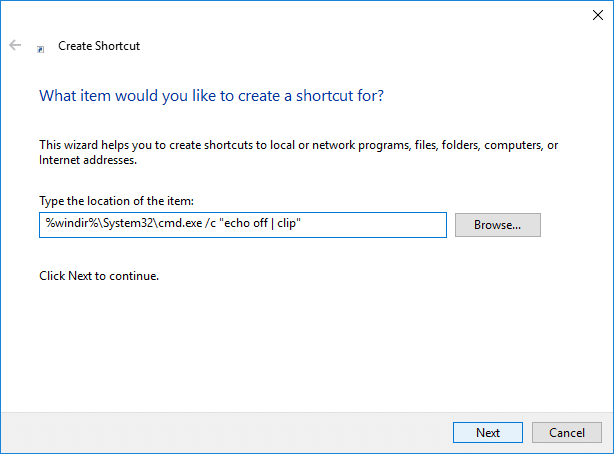
第 3 步 – 現在您需要為此快捷方式命名,例如“清除剪貼板”,然後單擊“完成”。
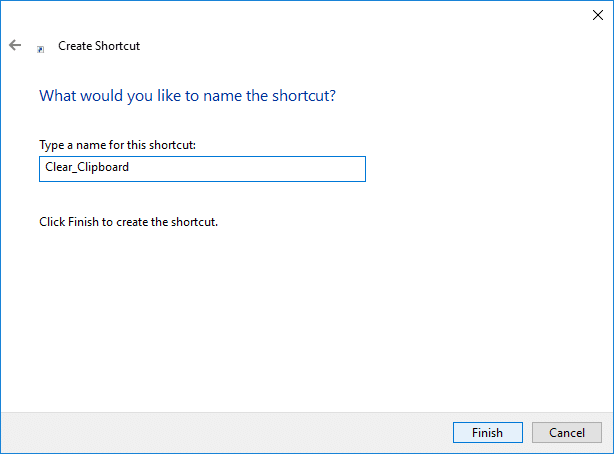
如果您想讓它更方便,請將其固定在任務欄上。 這樣您就可以立即從任務欄訪問此快捷方式。
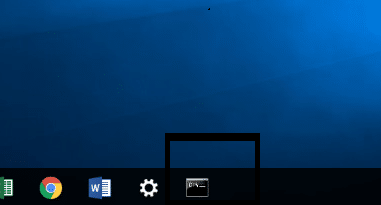
在 Windows 10 中為清除剪貼板分配全局熱鍵
1.按 Windows + R 並鍵入下面提到的命令,然後按 enter
外殼:開始菜單
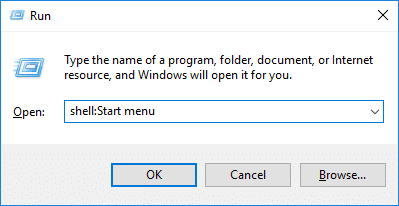
2.上一個方法創建的快捷方式,需要復製到打開的文件夾中。
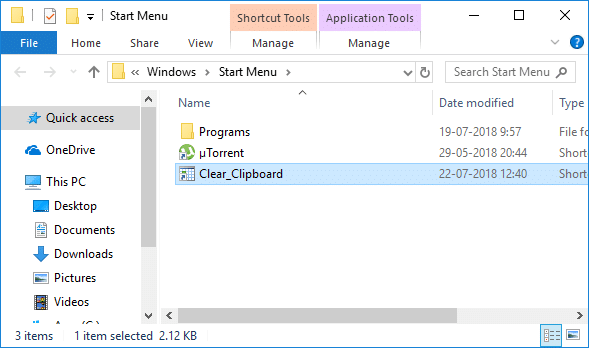
3.複製快捷方式後,您需要右鍵單擊快捷方式並選擇“屬性”選項。
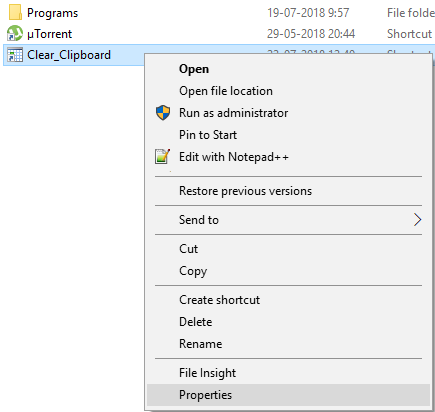
4.在新打開的選項卡中,您需要導航到快捷鍵選項卡,然後單擊快捷鍵選項並分配一個新鍵。
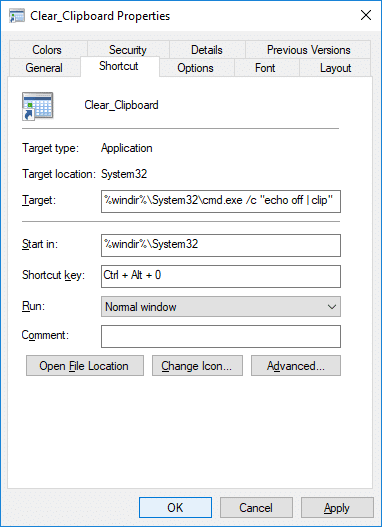
5.單擊應用,然後單擊確定以保存更改。
完成後,您可以使用熱鍵直接通過快捷鍵清除剪貼板。
如何在 Windows 10 1809 中清除剪貼板?
如果您的 Windows 操作系統使用Windows 10 1809 (2018 年 10 月更新)進行了更新,您可以在此找到剪貼板功能。 它是一個基於雲的緩衝區,允許用戶同步剪貼板的內容。
第 1 步 – 您需要導航到設置 > 系統 > 剪貼板。
第 2 步 – 在這裡,您需要單擊“清除剪貼板數據”部分下的“清除”按鈕。
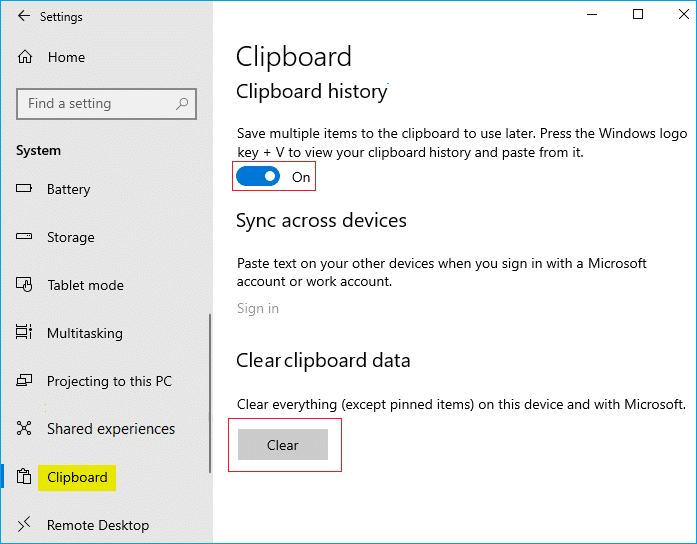
如果你想更快地做到這一點,你只需要按“ Windows + V ”並按清除選項,這將清除 Windows 10 build 1809 中的剪貼板數據。現在剪貼板 RAM 工具上不會保存臨時數據。
受到推崇的:
- 如何在 Windows 10 中更改默認系統字體
- 在 Windows 10 中讓您的打印機重新聯機
- 在 Windows 10 中增加麥克風音量
- 在 Windows PC 上運行 Android 應用程序
我希望這篇文章對您有所幫助,現在您可以在 Windows 10 中使用命令提示符或快捷方式輕鬆清除剪貼板,但如果您對本教程仍有任何疑問,請隨時在評論部分提出。
